В Excel есть несколько способов объедения ячеек, рассмотрим подробно их, что бы вы могли выбрать тот, который понравится вам больше.
Способ 1:
Для начала выделите те ячейки, которые хотите объединить и нажмите кнопку "Объединить и поместить в центре" на вкладке "Главная". Готово, ваши ячейки объединены.
Способ 2:
Выделите те ячейки, что хотите объединить, нажмите правую кнопку и в открывшемся контекстном меню выберите команду "Формат ячеек". Далее перейдите на вкладку "Выравнивание" и поставьте галочку в поле "объединение ячеек". Нажмите "Ок", готово - ячейки объединены. Преимущество этого способа в том, что данные внутри ячейки не центрируются по умолчанию, а остается то выравнивание, которое было в первой из объединенных ячеек.
Как убрать объединение ячеек в Excel
После того, как мы научились объединять ячейки, давайте теперь научимся снимать объединение. Для того, что бы убрать объединение ячеек в Экселе у нас также есть несколько способов.
Способ 1:
Выделите объединенную ячейку и нажмите кнопку "Объединить и поместить в центре" на вкладке "Главная". Готово, объединение снято.
Способ 2:
Выделите объединенную ячейку, нажмите правой кнопкой и в контекстном диалоговом окне выберите команду "Формат ячеек". На вкладке "Выравнивание" снимите галочку с пункта "объединение ячеек". Готово.
Спасибо за внимание. Буду рад вашим комментариям.





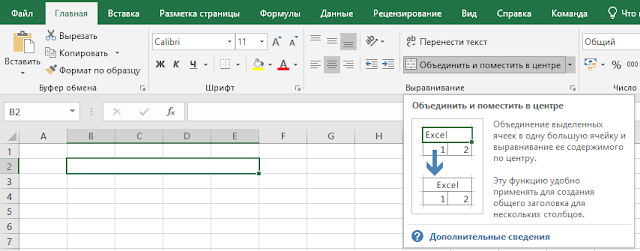

0 comments:
Отправить комментарий
Спасибо за комментарий.